这篇教程Photoshop调出唯美紫红色的采花女孩照片写得很实用,希望能帮到您。
素材图片以暗色为主,调色的时候可以考虑换一种不同的风格,用淡色。过程:先把图片暗部及整体调亮,并用调色工具调出自己喜欢的主色,后期再微调人物及高光颜色即可。 最终效果 
原图 
一、打开素材图片,创建曲线调整图层,对RGB,红通道进行调整,参数设置如图1,2,效果如图3。这一步适当增加图片亮度,暗部增加一点红色。 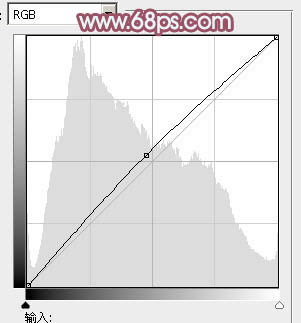
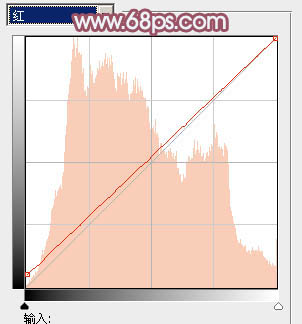

二、创建可选颜色调整图层,对黄、绿、青、蓝、中性、黑进行调整,参数设置如图4 - 9,效果如图10。这一步主要给图片增加橙黄色,并给暗部增加紫色。 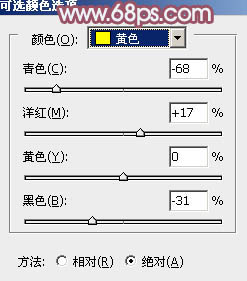
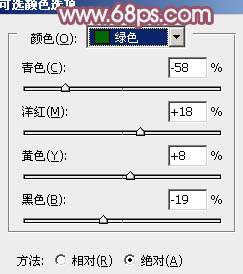
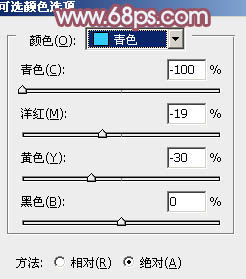
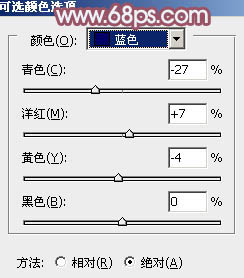
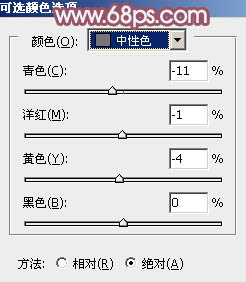
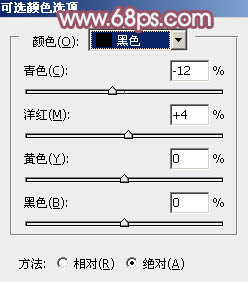

Photoshop设计制作绚丽的篮球扣篮海报教程
Photoshop调出淡雅逆光效果图的果子人像 |

